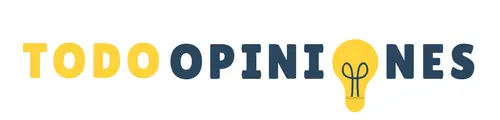Opiniones sobre pCloud – Actualizado a 2022
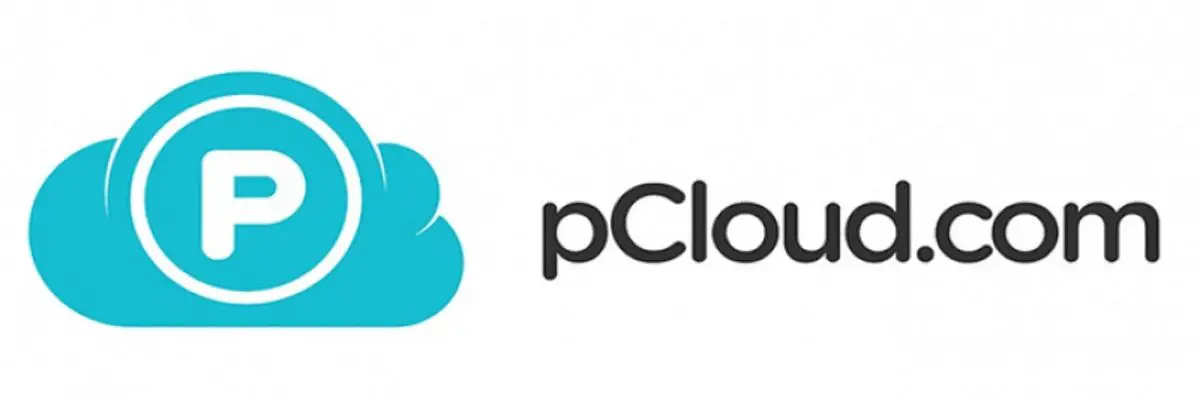
Hoy, os presentamos pCloud, un servicio de almacenamiento y sincronización en la nube, con un precio muy razonable. Compatible con las principales plataformas y ofrece una opción extra de seguridad.
Apple, Google, Microsoft y Dropbox, son las principales empresas que ofrecen la opción de almacenamiento en la nube. Entonces aparece servicio como pCloud que se intentan hacer un hueco, con las siguientes características:
- Acceder a los archivos desde cualquier lugar
- Liberar el almacenamiento local
- Compartir documentos y escribir en ellos.
Sin embargo, la principal diferencia son sus generosos planes y la opción de encriptación local sin conocimiento.
Precios pCloud y comparación con otras plataformas
pCloud proporciona cuentas gratuitas con 10 GB de almacenamiento, mientras que Dropbox da 2 GB, Apple y Microsoft dan solo desde 5 GB y por último, Google Drive da 15 GB gratis. El problema es que el correo electrónico y las fotos de calidad perjudican ese almacenamiento, por tanto no es almacenamiento real.
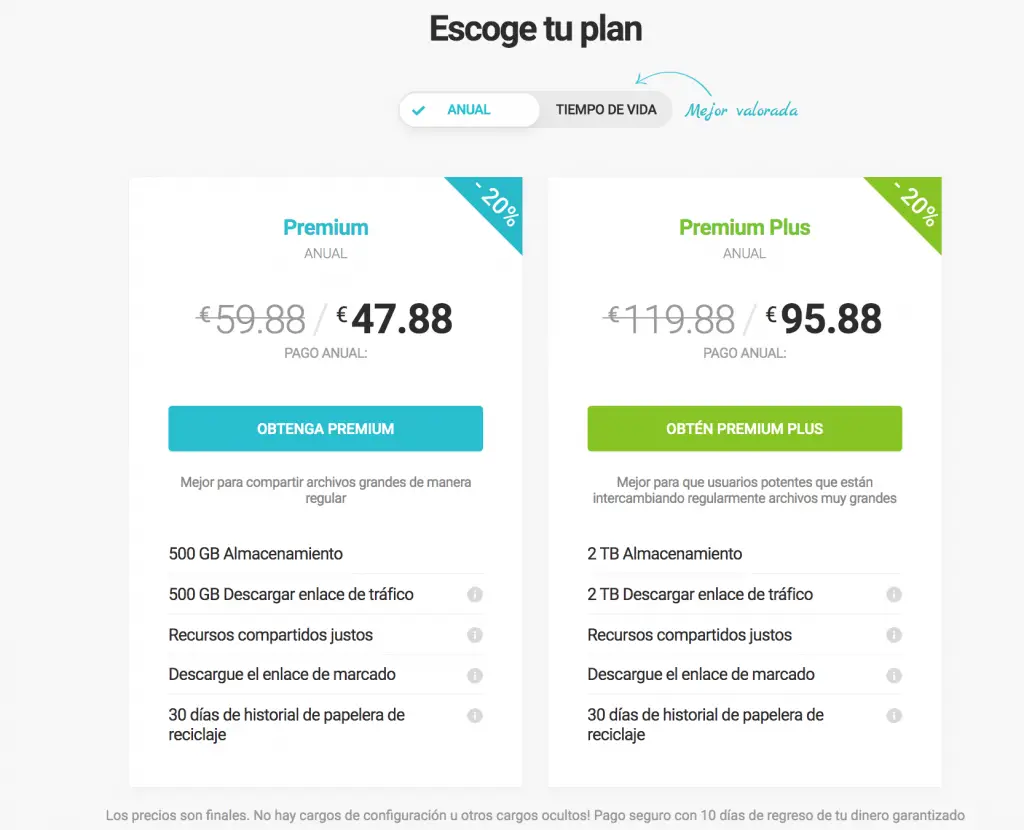
Esto en planes gratuitos, en cuanto a planes de pagos, pCloud su plan Premium de 500 GB cuesta sólo 3,99€ al mes y 7,99€ el Premium Plus. Si lo comparamos con otras plataformas, vemos que Apple, Google y Dropbox cobraN 9,99 € por 2 TB de almacenamiento en la nube. Por otro lado, Microsoft incluye 1 TB de almacenamiento OneDrive con una suscripción mensual de 6,99€ a Office 365 Personal y por 9,99 € ofrece 6 TB (1 TB para seis usuarios cada uno).
Como en cualquier web con suscripciones mensuales, existe la posibilidad de planes de por vida, en la opción del plan Premium de 500 GB por 175€ y Premium Plus con 2 TB por 350€. Esto sería para siempre, al menos, mientras la empresa siga existiendo.
Otra opción es pCloud Business que añade la organización de equipos y gestión de accesos, confirmación de archivos y monitorización de actividades. Aquí sigue los precios varían, tendrá que negociar con ellos.
¿Cómo registrarse en pCloud?
Para registrarte en pCloud, entra en su web desde aquí. Al entrar puedes usar las credenciales de Facebook o Google para sea más rápido o por supuesto introduciendo una dirección de correo electrónico y una contraseña. Como siempre, sería conveniente descargar e instalar el software pCloud Drive, que sería como descargarse el Google Drive, Dropbox o OneDrive, pero no es necesario.
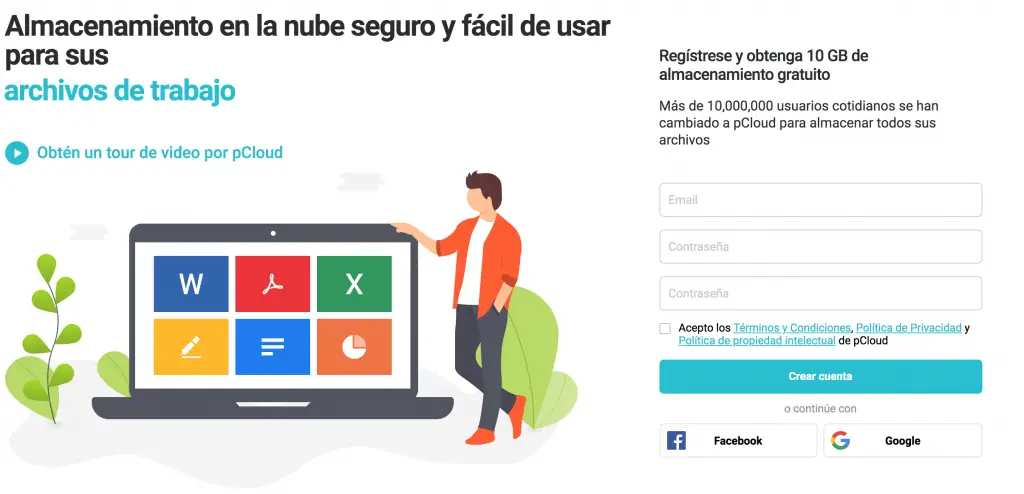
En cuanto al servicio, incluye aplicaciones para Windows (XP a 10); macOS 10.9 o posterior; Linux (Ubuntu 14.04, Fedora 21, Debian 8 o distribuciones derivadas posteriores); iOS 9 o posterior; y Android 5.0 o posterior. También hay un plug-in Lightroom Classic y una extensión del navegador para Chrome, Firefox y Opera. Con ello, puedes descargar contenido web directamente al almacenamiento pCloud. En caso de descargarlo, el instalador de escritorio que pesa 9M, requiere que aceptes el acuerdo de licencia. También instala DLL en modo de línea de comandos y debes aprobar la instalación del software del controlador, para así crear una unidad virtual en tu PC. Finalmente, verás una ventana que dice Setup Successful que incluye un botón de lanzamiento.
Por cierto, con el avance de la configuración de tu perfil, desbloqueas más almacenamiento, (es similar que ocurre con Dropbox), si verificas tu email aumenta un giga, si subes un archivo obtienes 1 GB más, etc.
Una vez que inicies el cliente de escritorio, verás un icono de la bandeja del sistema en forma de nube, similar al de OneDrive, y aparecerá un cuadro de diálogo para iniciar sesión en tu cuenta. Recuerda añadir los datos de tu correo electrónico y contraseña. A continuación, un asistente de introducción te lleva a través de las características del programa y del servicio.
Interfaz
Tendrás acceso en el escritorio a pCloud, que será un icono de unidad estándar, siendo desconcertante es que la unidad se llama Disco Extraíble en el Explorador de Archivos. No hemos visto este detalle en otras aplicaciones.
Como con la mayoría de los clientes de almacenamiento en la nube, al hacer clic en el icono de la bandeja te lleva a la ventana del Explorador de archivos para su unidad virtual. Si hacemos clic con el botón derecho del ratón se visualiza las siguientes opciones: Abrir unidad, Notificaciones, Preferencias, Pausa y Salir. También muestra el uso y cuota de almacenamiento en un gráfico circular, donde te dice lo disponible y el acumulado.
Pero no se queda la cosa ahí, pues la interfaz de configuración no solo permite ver su almacenamiento e inicio de sesión de la cuenta, sino que también tiene pestañas para Sincronizar, Compartir, Criptográfico (no relacionado con monedas virtuales) y Configuración de la cuenta. También hay opciones de “Ayuda” y “Acerca de”, esta última ofrece un botón de búsqueda de actualizaciones. Pero creemos que esto casi ningún usuario las actualiza, salvo que tenga algún problema.
La página “Cuenta”, es la Configuración de la cuenta, mostrando un gráfico de barras de tu uso y cuota de almacenamiento, y te permite cambiar tu contraseña o actualizar tu cuenta. La pestaña de “Velocidad” permite especificar límites de rendimiento de carga y descarga en Kbps. También puedes especificar la velocidad ilimitada o la automática.
Por otro lado, pCloud también agrega opciones de menú contextual de clic derecho en el Explorador de archivos, “Copiar a pCloud Sync”, donde te añade el archivo seleccionado a una carpeta que has sincronizado previamente. Además, de “Sync to pCloud”, crea una nueva sincronización. Así, te permite añadir un archivo individual a una carpeta ya sincronizada, con la opción Copiar a pCloud Sync.
Todos los servicios – cuando usted está dentro de su propia carpeta superior o unidad virtual – le permite compartir el elemento de una opción de menú de clic derecho. pCloud
Cuando estás dentro de la unidad virtual o en una carpeta, permite con el botón derecho: compartir el elemento, Invitar a la carpeta, Copiar enlace de carga y Copiar enlace de descarga. Estas opciones son tal y como suenan: la primera comparte el elemento con el usuario que digas, la segunda abre un diálogo que pide una dirección de correo electrónico para el contacto que desea acceder a la carpeta; la tercera abre una página web desde la que el destinatario puede subir archivos a la carpeta con el botón derecho del ratón, y la cuarta abre una página web desde la que puede descargar el contenido de la carpeta.
Interfaz en el sitio web
La interfaz web es sencilla, te muestra los archivos y medios subidos, e incluso muestra fotos, reproduce videos y música en línea. Aunque para obtener el enlace para compartir, no tienes que hacer botón derecho como Google Drive u OneDrive. Debes tocar el menú desbordante para
La interfaz web hace un trabajo claro al mostrarte tus archivos y medios subidos, incluso mostrando fotos y reproduciendo videos y música en línea. Pero no utiliza el botón derecho del ratón para cosas como obtener un enlace para compartir, como hacen Google Drive y OneDrive. En su lugar, tienes que tocar el menú desbordante, cuando en otras es clic derecho del ratón. En cuanto a las carpetas, se permite: Compartir, Renombrar, Copiar, Mover, Descargar archivo, Eliminar e Información de la carpeta. En el caso de los archivos, también tienes opciones para ver o reproducir medios, así como para descargar y ver revisiones.
También puede obtener una vista previa, aunque no podrás editar, en los documentos de Office en la plataforma web. Esto es mejor que Apple iCloud Drive, que, aunque tiene su propia suite ofimática en línea, ni siquiera te permite previsualizar un archivo “.doc”. Google Drive y OneDrive son los únicos grandes proveedores de almacenamiento en línea que te permiten editar documentos de Office en el navegador, recordando que DropBox se integra sin problemas con ellos para permitir la edición.
Evidentemente, puedes subir archivos a pCloud a través del navegador web. Esta función permite arrastrar y soltar para realizar varias subidas simultáneas.
Sincronización
La pestaña de sincronización en la configuración del escritorio te permite especificar una carpeta local y en la nube que quieres sincronizar. Cuando seleccioné por primera vez la carpeta local, se crea automáticamente una carpeta de nube con el mismo nombre. Así que enlazas una carpeta local con una carpeta en la jerarquía de almacenamiento en nube de pCloud, a diferencia de SugarSync, que te permite asignar una carpeta en un PC a otra en otro. La sincronización de Google Drive crea entradas separadas para cada PC, en lugar de dejarte elegir una existente.
Revisiones y versiones permitidas
pCloud permite hasta 30 días de copias seguridad en carpetas y archivos para las cuentas de pago, y 15 días para las cuentas gratuitas.
Importante, para poder elegir las múltiples versiones de archivos, solo se podría ver en la interfaz web. Sería igual como Google Drive, pero OneDrive te ofrece una opción de clic derecho en el Explorador de archivos que abre un cuadro de diálogo que muestra el historial de versiones de un archivo, sin necesidad de abrir el navegador web y acceder a tu cuenta.
En pCloud, se puede acceder a las versiones desde la opción inferior del menú desplegable de la interfaz del navegador, siendo las opciones: previsualizar, descargar, abrir la ubicación de la carpeta, volver a la versión seleccionada y restaurarla en su lugar. Es un buen conjunto de opciones, más que las tres opciones de Google Drive: Descargar, Mantener para siempre y Eliminar. OneDrive añade opciones de impresión, vista de accesibilidad y traducción junto con las de Descarga y Restauración.
Características especiales
La Carpeta de Criptografía
La carpeta Crypto ofrece una encriptación más segura para el cliente, es decir, imagina que pierdes tus contraseñas, pues ni siquiera el servicio técnico de pCloud podría recuperarlos. Normalmente, todo almacenamiento de archivos estándar de pCloud utiliza encriptación TLS/SSL, pero eso puede ser desencriptado en los servidores de pCloud, es decir,no es 100% seguro. Las opciones de cifrado aparecen en la interfaz web y en el panel de configuración del programa instalado. Es una característica de pago, con una prueba de 14 días disponible para los usuarios de forma gratuita.
Se empieza a utilizar Crypto introduciendo una contraseña y una pista opcional, como cualquier otro sitio, le dirá el nivel de contraseña, algo útil para los frikis de la seguridad como nosotros. Finalmente, una ventana le confirma si finalmente si está seguro de esta “password. Se creará una carpeta llamada Carpeta Crypto y el panel de configuración muestra ahora los botones para Bloquear y Abrir Carpeta.
La carpeta sigue apareciendo cuando está bloqueada, pero no puedes agregar ni abrir nada en ella. Sería aún más seguro si la carpeta ni siquiera estuviera visible cuando está bloqueada. Además, el hecho de que pueda acceder a los archivos de su Crypto a través de la web en un navegador amplía la superficie de ataque para el malware.
La única forma de acceder, sería reestableciendo la contraseña, pero se borraría todos los archivos.
Guardar la captura de pantalla directo a la nube
Con pCloud puedes guardar capturas de pantalla de tu escritorio directamente en la nube, para que no puedas perderlos. Simplemente pulsando en la techa de “imprimir pantalla” o “Alt+imprimir pantalla”.
Copia de seguridad de otros servicios
No solo podemos hacer copia de seguridad de pCloud, también se ofrece la posibilidad de hacer copias de seguridad de otros servicios de almacenamiento que son competencia, como puede ser Google Drive, Dropbox y OneDrive.
Para hacer la copia de seguridad de estas empresas, es fácil, conectando pCloud con el servicio que desees y se te crea una carpeta de Copias de Seguridad y en subcarpetas aparece el nombre del servicio conectado.
Aplicaciones para móviles
Recomendable esta función, al menos nosotros la usamos mucho, ya que si la instalas en tu móvil Android o iOS, aceptas las notificaciones o no e inicias sesión sesión, te permitirá elegir la opción de auto-subida de fotos y videos. Es una forma, de no perder nunca las imágenes realizadas con la cámara o los videos de vacaciones.
En conclusión final sobre pCloud
pCloud es un servicio excelente de almacenamiento en la nube con precios populares, amplio soporte en distintos dispositivos, una seguridad de encriptación buena y una sincronización entre tus archivos de tu pc y la nube, que faltaría por mejorar un poco, pero no te impedirá disfrutar de esta opción.